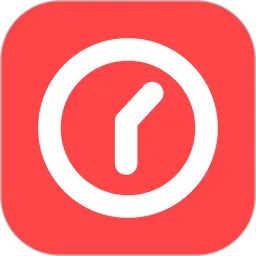windows如何设置自动关机时间
在现代生活中,电脑已成为我们工作和生活中不可或缺的一部分。然而,有时候我们需要让电脑在特定时间自动关机,以便节省电力或保护电脑不被长时间使用。本文将为您详细介绍在Windows系统中如何设置自动关机时间的方法。

首先,我们需要了解如何使用Windows自带的“计划任务”功能来设置自动关机。计划任务是Windows系统中一个强大的工具,它可以让用户在指定的时间执行特定的操作,比如自动关机、重启或启动某个程序。下面是具体的步骤:
1. 打开“计划任务”:在Windows搜索栏中输入“任务计划程序”,并点击打开。
2. 创建新的任务:在“任务计划程序”窗口的右侧,点击“创建基本任务”。这将打开创建任务的向导。
3. 设定任务名称:在向导中,您需要为您的任务命名,例如“自动关机”。然后单击“下一步”。
4. 选择触发器:在触发器选项中,您可以选择任务的执行频率,例如每日、每周或一次性。如果您想要每天自动关机,可以选择“每日”,然后设置具体的时间。
5. 设定操作:在操作选择页面,选择“启动程序”,然后点击“下一步”。在程序或脚本字段中输入“shutdown”,在添加参数(可选)字段中输入“/s /t 0”。这里的“/s”表示关机,“/t”后面的“0”表示立即关机。

6. 完成设置:回顾您设定的参数后,点击“完成”按钮,您的自动关机任务便设置成功。您可以在任务计划程序中找到刚才创建的任务,进行查看或编辑。
除了通过计划任务设置自动关机之外,还有一种较简单的方法,就是通过命令提示符(CMD)来实现。打开命令提示符,您可以输入“shutdown -s -t [秒数]”,其中的[秒数]是您希望电脑在几秒后关机。例如,如果您输入“shutdown -s -t 3600”,那么电脑将在一个小时后自动关机。这种方法虽然简单,但对于想要定时执行的任务,计划任务的方法更加灵活有效。
设置自动关机时间有许多好处。例如,如果您在晚上使用电脑时不想让它整晚开着,设置自动关机可以避免不必要的电量浪费。同时,对于有孩子的家庭,设置自动关机也可以控制孩子使用电脑的时间。此外,长时间使用电脑还可能导致硬件过热,所以定期设置关机有助于延长电脑的使用寿命。
总之,不论您选择哪种方式,设置Windows自动关机时间都是一项简单而有效的操作。希望本文的介绍能帮助您更好地管理自己的电脑使用时间,提升使用体验。无论是通过计划任务还是命令提示符,都能让您的生活变得更加方便。
通过合理设置电脑的工作时间,不仅能有效提高工作效率,也能节省电力,保护环境。希望您能善用这些功能,让您的电脑使用更加智能化、便捷化。
268网络版权声明:以上内容除非特别说明,否则均可能来自网络综合整理呈现,仅作自查和内部分享!如对本内容有异议或投诉,敬请联系网站管理员,我们将尽快回复您,谢谢合作!